Содержание
Покупая SSL сертификат, чтобы перевести свой сайт на HTTPS, вы получаете определенный набор файлов сертификата, и не всегда с первого взгляда на этот список файлов, можно разобраться, а какой файл (содержимое) и куда вставлять.
В сегодняшнем материале, я постараюсь подробно описать, какие файлы (названия сертификатов), вы можете получать от разных сертификационных центров, которые выпускают для вас SSL сертификат и последовательность файлов в которой нужно устанавливать сертификат.
Данный материал в большей степени ориентирован на пользователей которые создали сайты в uCoz/uWeb. И описание в какие поля вставлять, относится конкретно к сайтам на uCoz/uWeb.
Установка сертификата от Comodo
По умолчанию, Центр сертификации отправляет корневой (Root) и промежуточный (Intermediate) сертификаты вместе с основным в архиве. Стоит отметить, что в архиве может быть не один, а несколько промежуточных сертификатов. Данный факт зависит от типа заказанного SSL сертификата. На текущий момент, Центр Сертификации предоставляет следующую цепочку сертификатов.
EV
- private.key - приватный ключ (вставлять в первое поле). Ключ вы генерируете сами вначале регистрации сертификата.
- name_domain.crt - сертификат для вашего домена (вставлять в второе поле).
- COMODOAddTrustServerCA.crt - промежуточный сертификат (вставлять в третье поле).
- COMODOExtendedValidationSecureServerCA.crt - промежуточный сертификат (вставлять четвертое поле).
- AddTrustExternalCARoot.crt - корневой сертификат (вставлять в пятое поле).
GoGetSSL Domain SSL
- private.key - приватный ключ (вставлять в первое поле). Ключ вы генерируете сами вначале регистрации сертификата.
- вашдомен.crt - сертификат для вашего домена (вставлять в второе поле).
- USERTrust_RSA_Certification_Authority.crt - промежуточный сертификат (вставлять в третье поле).
- AddTrust_External_CA_Root.crt - корневой сертификат (вставлять в четвертое поле), жмем кнопку добавить поле и вставляем
Sectigo SSL
- private.key - приватный ключ (вставлять в первое поле). Ключ вы генерируете сами вначале регистрации сертификата.
- name_domain.crt - сертификат для вашего домена (вставлять в второе поле).
- AAA_Certificate-Services.crt - промежуточный сертификат (вставлять в третье поле).
- USERTrust_RSA_Certification_Authority.crt - промежуточный сертификат (вставлять в четвертое поле).
Также от Sectigo могут быть файлы
- private.key - приватный ключ (вставлять в первое поле). Ключ вы генерируете сами вначале регистрации сертификата.
- name_domain.crt - сертификат для вашего домена (вставлять в второе поле).
- AAACertificateServices.crt - промежуточный сертификат (вставлять в третье поле).
- USERTrustRSAAAACA.crt - промежуточный сертификат (вставлять в четвертое поле).
- SectigoRSADomainValidationSecureServerCA.crt - промежуточный сертификат (вставлять в пятое поле).
GlobalSign DV SSL / Сертификат от Reg.ru
- Приватный RSA PRIVATE KEY - вставить в первое поле.
- Ваш SSL сертификат - вставить в второе поле.
- Промежуточный сертификат - вставить в третье поле.
- Корневой сертификат - добавьте четвертое поле и в него вставьте.
InstantSSL
- private.key - приватный ключ (вставлять в первое поле). Ключ вы генерируете сами вначале регистрации сертификата.
- name_domain.crt - сертификат для вашего домена (вставлять в второе поле).
- ComodoHigh-AssuranceSecureServerCA.crt - промежуточный сертификат (вставлять в третье поле).
- AddTrustExternalCARoot.crt - корневой сертификат (вставлять в четвертое поле).
ComodoSSL / ComodoSSL Wildcard
- private.key - приватный ключ (вставлять в первое поле). Ключ вы генерируете сами вначале регистрации сертификата.
- name_domain.crt - сертификат для вашего домена (вставлять в второе поле).
- ComodoSSLCA.crt - промежуточный сертификат (вставлять в третье поле).
- AddTrustExternalCARoot.crt - корневой сертификат (вставлять в четвертое поле).
EssentialSSL
- private.key - приватный ключ (вставлять в первое поле). Ключ вы генерируете сами вначале регистрации сертификата.
- name_domain.crt - сертификат для вашего домена (вставлять в второе поле).
- UTNAddTrustSGCCA.crt - промежуточный сертификат (вставлять в третье поле).
- ComodoUTNSGCCA.crt - промежуточный сертификат (вставлять в четвертое поле).
- EssentialSSLCA_2.crt - промежуточный сертификат (вставлять в пятое поле).
- AddTrustExternalCARoot.crt - корневой сертификат (вставлять в шестое поле).
В uCoz ограничение всего на 5 полей, в данной ситуации вам придется написать в техподдержку с панели управления сайтом (предоставить им файлы сертификата) и вам прикрепит сертификат сотрудник техподдержки.
PositiveSSL
- private.key - приватный ключ (вставлять в первое поле). Ключ вы генерируете сами вначале регистрации сертификата.
- name_domain.crt - сертификат для вашего домена (вставлять в второе поле).
- PositiveSSLCA2.crt - промежуточный сертификат (вставлять в третье поле).
- AddTrustExternalCARoot.crt - корневой сертификат (вставлять в четвертое поле).
Так же от Comodo PositiveSSL вы можете получить файлы вида
- private.key - приватный ключ (вставлять в первое поле). Ключ вы генерируете сами вначале регистрации сертификата.
- sitename_com.crt - сертификат для вашего домена (вставлять в второе поле).
- sitename_com.ca-bundle - промежуточный сертификат (вставлять в третье поле).
Так же от Comodo вы можете получить и такие файлы
- private.key - приватный ключ (вставлять в первое поле). Ключ вы генерируете сами вначале регистрации сертификата.
- name_domain.crt - сертификат для вашего домена (вставлять в второе поле).
- COMODORSADomainValidationSecureServerCA - промежуточный сертификат (вставлять в третье поле).
- COMODORSAAddTrustCA - промежуточный сертификат (вставлять в четвертое поле).
- AddTrustExternalCARoot - корневой сертификат (вставлять в пятое поле).
К выше описанному, Comodo может предоставить файлы сертификата и такого вида:
- private.key - приватный ключ (вставлять в первое поле). Ключ вы генерируете сами вначале регистрации сертификата.
- name_domain.crt - сертификат для вашего домена (вставлять в второе поле).
- SectigoRSADomainValidationSecureServerCA - промежуточный сертификат (вставлять в третье поле).
- USERTrustRSAAddTrustCA - промежуточный сертификат (вставлять в четвертое поле).
- AddTrustExternalCARoot - корневой сертификат (вставлять в пятое поле).
При установке SSL сертификата, содержимое каждого из файлов нужно копировать вместе с текстом:
---BEGIN CERTIFICATE-----
---END CERTIFICATE-----
то есть не нужно отдельно выбирать что копировать, а что нет. Открыли файл текстовым редактором (блокнотом) Notepad и копируете все содержимое, далее вставляете в нужное поле.
Что делать если забыли приватный ключ или просто утеряли или не сохранили на компьютер? Читайте материал - Как восстановить Приватный ключ.
На этом пожалуй и окончим материал, если у вас остались вопросы или сложности при прикреплении сертификата, спрашивайте в комментариях ниже.
Лицензия: CC BY-SA 4.0
Автор: Юрий Герук
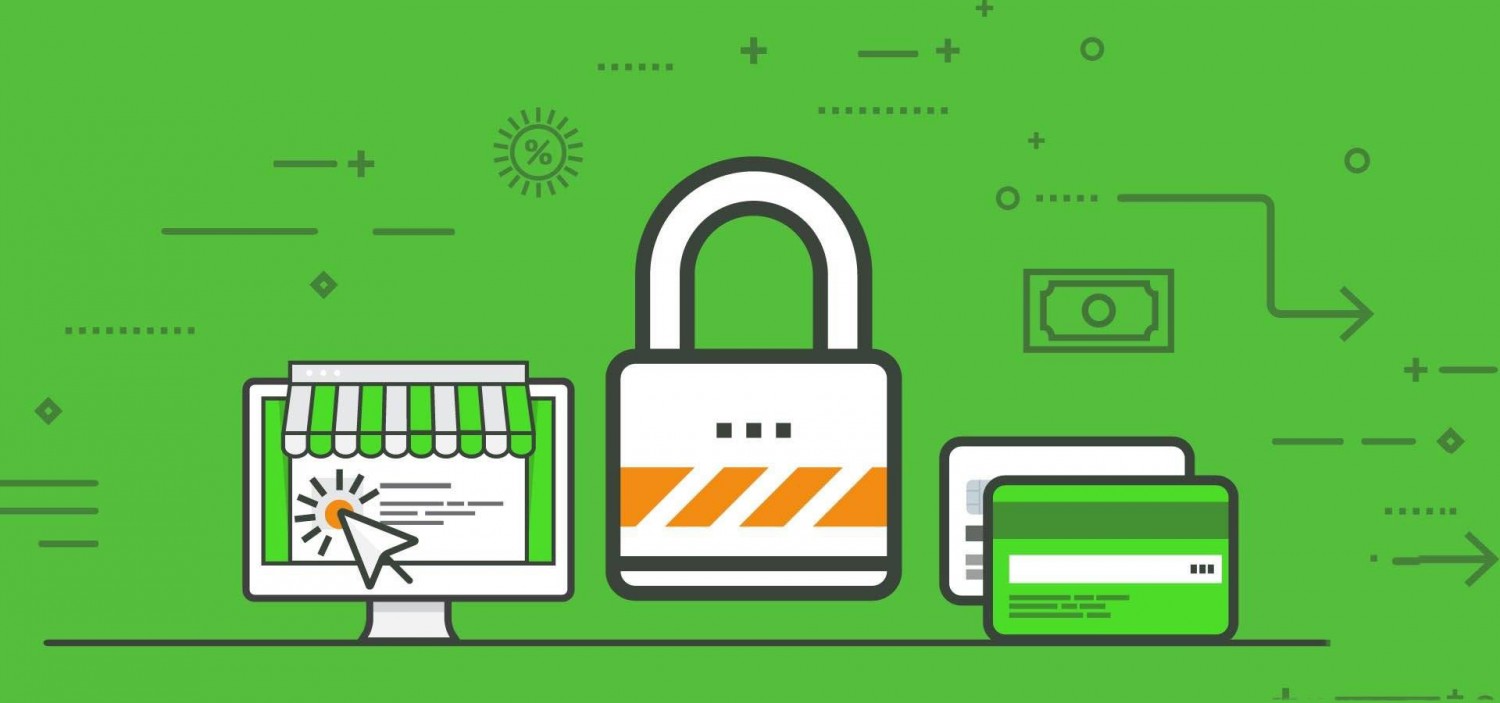
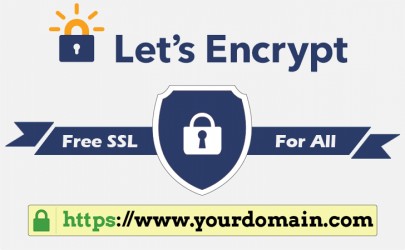
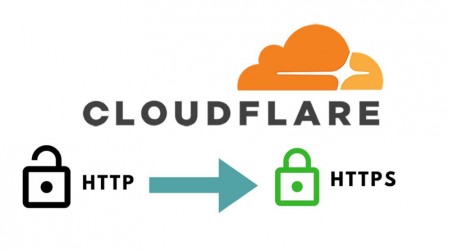

Комментарии